Chức năng quản lý doanh nghiệp trên hệ thống thuedientu.gdt.gov.vn cho phép người nộp thuế tạo và phân quyền người sử dụng, cụ thuế như sau:
Mục 1/ Giới thiệu chức năng "quản lý doanh nghiệp"
Mục 2/ Quản lý nhóm người sử dụng
Mục 3/ Thêm mới người sử dụng
Mục 4/ Thay đổi thông tin người sử dụng
Mục 5/ Thay đổi trạng thái người sử dụng
Mục 6/ Cập nhật lại mật khẩu
Mục 1: Giới thiệu chức năng
Cho phép NNT tự quản trị người sử dụng bằng cách cách tạo các nhóm người sử dụng (NSD), tạo NSD và phân quyền chức năng cho từng nhóm để nâng cao tính bảo mật và chủ động quản lý người sử dụng của DN, đáp ứng các mô hình NNT là DN nhỏ và lớn.
Mục 2: Quản lý nhóm NSD
Cho phép doanh nghiệp có thể tạo và phân quyền các chức năng theo nhóm NSD
Bước 1: Chọn menu “Quản lý doanh nghiệp”, sau đó chọn tiếp “Quản lý nhóm NSD”
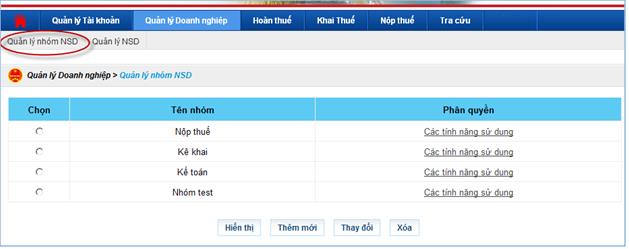
Bước 2: Chọn chức năng “Thêm mới”, hệ thống hiển thị màn hình:
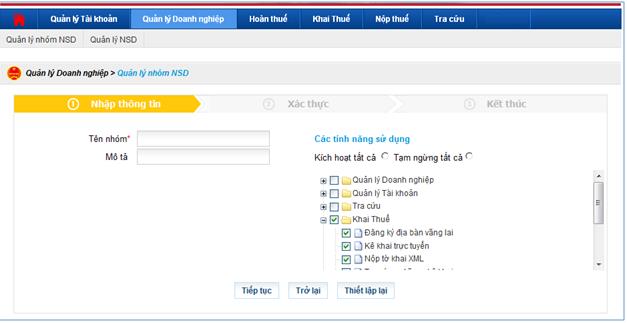
Bước 3: Thêm các thông tin nhóm
- Tên nhóm
- Mô tả
- Các tính năng sử dụng: tích chọn các chức năng tương ứng cho nhóm được sử dụng
- Sau khi tạo nhóm doanh nghiệp thực hiện tạo thêm NSD vào các nhóm (tạo các tài khoản con để sử dụng hệ thống).
Mục 3: Thêm mới NSD
Tạo mới người sử dụng gồm các thông tin sau: Thông tin của NSD, thiết lập các tính năng sử dụng cho NSD, ngân hàng sử dụng cho tài khoản NSD
Bước 1: Chọn menu “Quản lý doanh nghiệp”, sau đó chọn tiếp “Quản lý NSD”
- Hệ thống hiển thị màn hình quản lý NSD
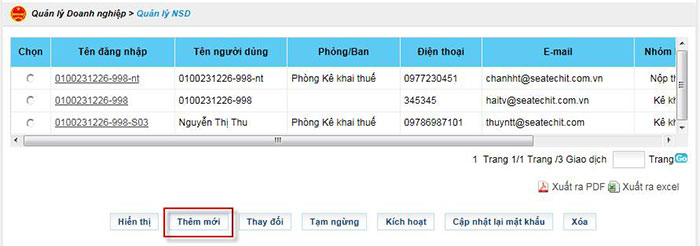
Bước 2: Nhấn nút “Thêm mới”
- Hệ thống hiển thị màn hình nhập thông tin thêm mới
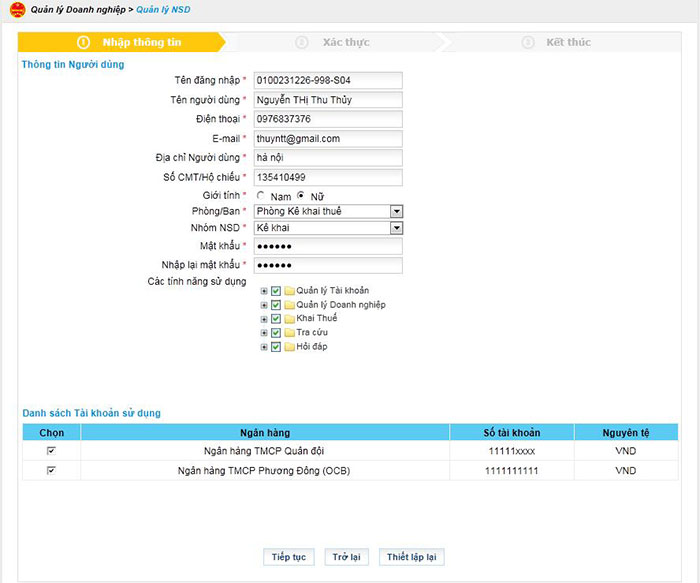
Bước 3: Nhập thông tin người dùng
- Tên đăng nhập: hệ thống tự động sinh MST-S01 (MST là mã số thuế quản trị đang đăng nhập hệ thống, S01 tự động tang từ 01), không được phép sửa
- Tên người dùng
- Điện thoại
- E-mail
- Địa chỉ người dung
- Số CMT/Hộ chiếu
- Giới tính
- Phòng ban
- Nhóm NSD: bao gồm tra cứu thông tin, khai thuế, nộp thuế.
- Các tính năng sử dụng: Sau khi chọn thông tin phòng ban và nhóm NSD danh sách chức năng sẽ được hiển thị.
- Mật khẩu
- Nhập lại mật khẩu
- Tích chọn ngân hàng tại danh sách tài khoản ngân hàng sử dụng: Trường hợp tạo tài khoản cho phép sử dụng chức năng nộp thuế, người sử dụng sẽ tích vào ngân hàng cho phép tài khoản đang tạo được giao dịch nộp thuế với ngân hàng đã tích.
- Nhấn nút “” tại “các tính năng sử dụng” để xem chi tiết các chức năng
Bước 4: Nhấn nút “Tiếp tục”
- Hệ thống hiển thị màn hình thông tin chi tiết người dùng.
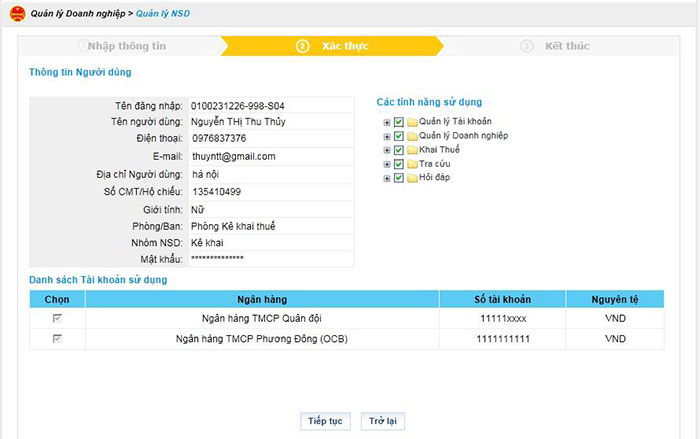
- NNT kiểm tra lại thông tin người dùng, các tính năng sử dụng, danh sách tài khoản ngân hàng sử dụng.
Bước 5: Nhấn nút “Tiếp tục”
- Hệ thống hiển thị màn hình kết thúc, thêm mới người dung thành công
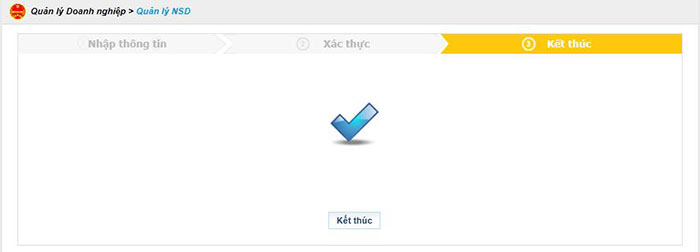
Mục 4: Thay đổi thông tin NSD
- Thay đổi thông tin NSD: thông tin của NSD, thay đổi các tính năng sử dụng cho NSD, thay đổi tài khoản sử dụng trong danh sách tài khoản sử dụng.
Bước 1: Chọn menu “Quản lý doanh nghiệp”, sau đó chọn tiếp “Quản lý NSD”
- Hệ thống hiển thị màn hình quản lý NSD
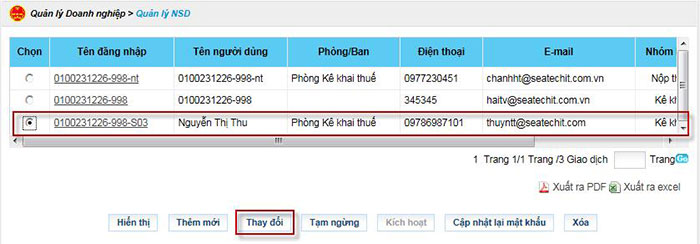
Bước 2: NNT tích vào checkbox “Chọn”, sau đó nhấn nút “Thay đổi”
- Hệ thống hiển thị màn hình thông tin người dùng
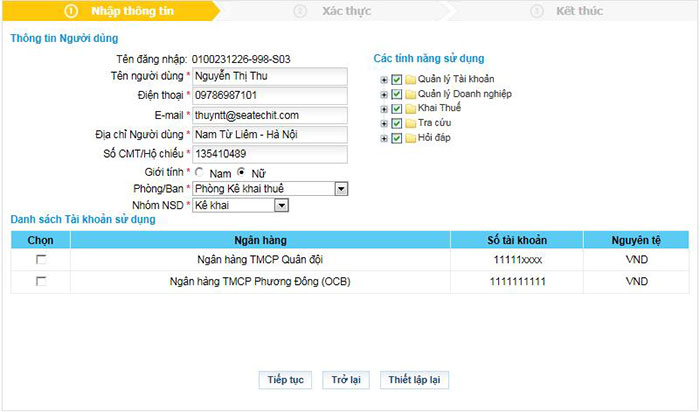
Bước 3: Nhập thông tin thay đổi
- Thông tin người dung
- Các tính năng sử dụng
- Danh sách tài khoản sử dụng
Bước 4: Nhấn nút “Tiếp tục”
- Hệ thống hiển thị màn hình thông tin người dùng
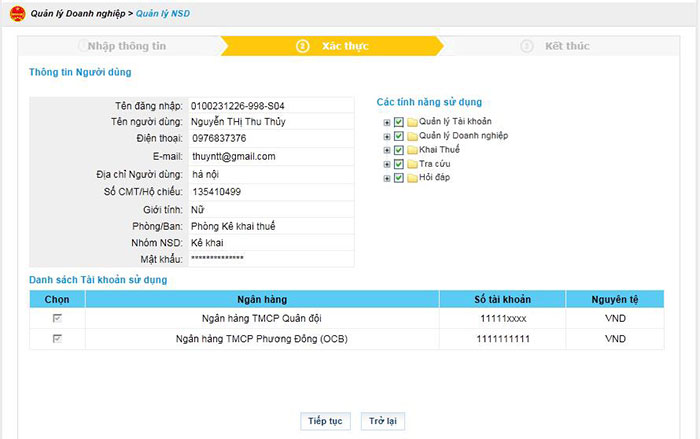
Bước 5: Chọn “Tiếp tục”
- Hệ thống hiển thị màn hình kết thúc, thay đổi thông tin người dùng thành công
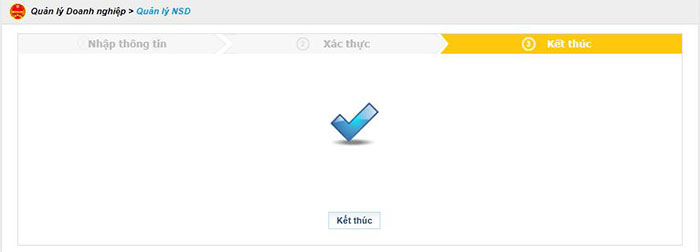
Mục 5: Thay đổi trạng thái NSD
- Có thể tạm ngừng, kích hoạt hoặc xóa NSD
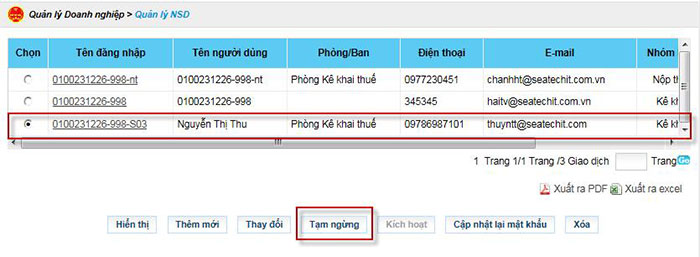
Bước 1: Chọn menu“Quản lý doanh nghiệp”, sau đó chọn tiếp “Quản lý NSD”
- Hệ thống hiển thị màn hình quản lý NSD
Bước 2: Tích vào checkbox ”Chọn”, Bấm “Tạm ngừng” đối với tài khoản NSD đang hoạt động, Bấm “Hoạt động” Đối với tài khoản NSD đang tạm ngừng.
Mục 6: Cập nhật lại mật khẩu
- Cho phép NNT cập nhật lại mật khẩu của tài khoản NSD.
Bước 1: NNT chọn menu “Quản lý doanh nghiệp”, sau đó chọn tiếp “Quản lý NSD”
- Hệ thống hiển thị màn hình Quản lý NSD
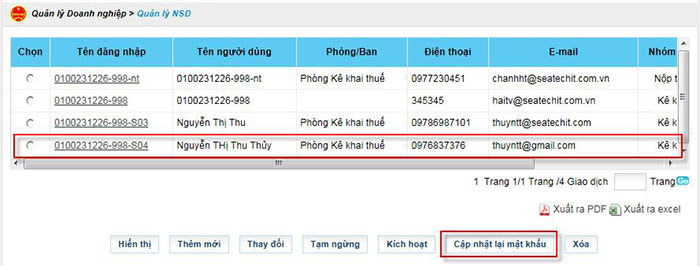
Bước 2: Tích vào checkbox”Chọn” chọn tài khoản muốn cập nhật lại mật khẩu, sau đó nhấn nút “Cập nhật lại mật khẩu”
- Hệ thống hiển thị cửa sổ thông báo “ Bạn có chắc muốn thiết lập lại mật khẩu?
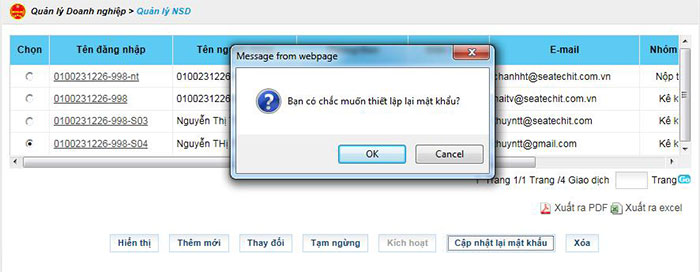
- Nhấn nút “OK” để đồng ý thiết lập lại mật khẩu cho tài khoản đã chọn
- Nhấn nút “Cancel” để hủy thiết lập mật khẩu
Bước 3: Hệ thống hiển thị màn hình thiết lập lại mật khẩu thành công và mật khẩu khẩu mới.
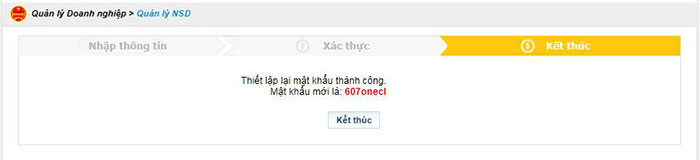
Lưu ý:
Để thay đổi mật khẩu cho tài khoản NSD, NSD đăng nhập hệ thống thuedientu.gdt.gov.vn vào chức năng Quản lý tài khoản là Đổi mật khẩu đăng nhập dành cho người sử dụng.